本稿では、仮想環境構築ツール Vagrant を macOS にインストールする手順について解説します。
インストーラのダウンロード
Vagrant のダウンロードページ「DOWNLOAD VAGRANT」から、最新版の macOS 用 dmg ファイルをダウンロードします。 本稿の執筆時点では v1.9.4 が最新版でしたのでそれをダウンロードしました。
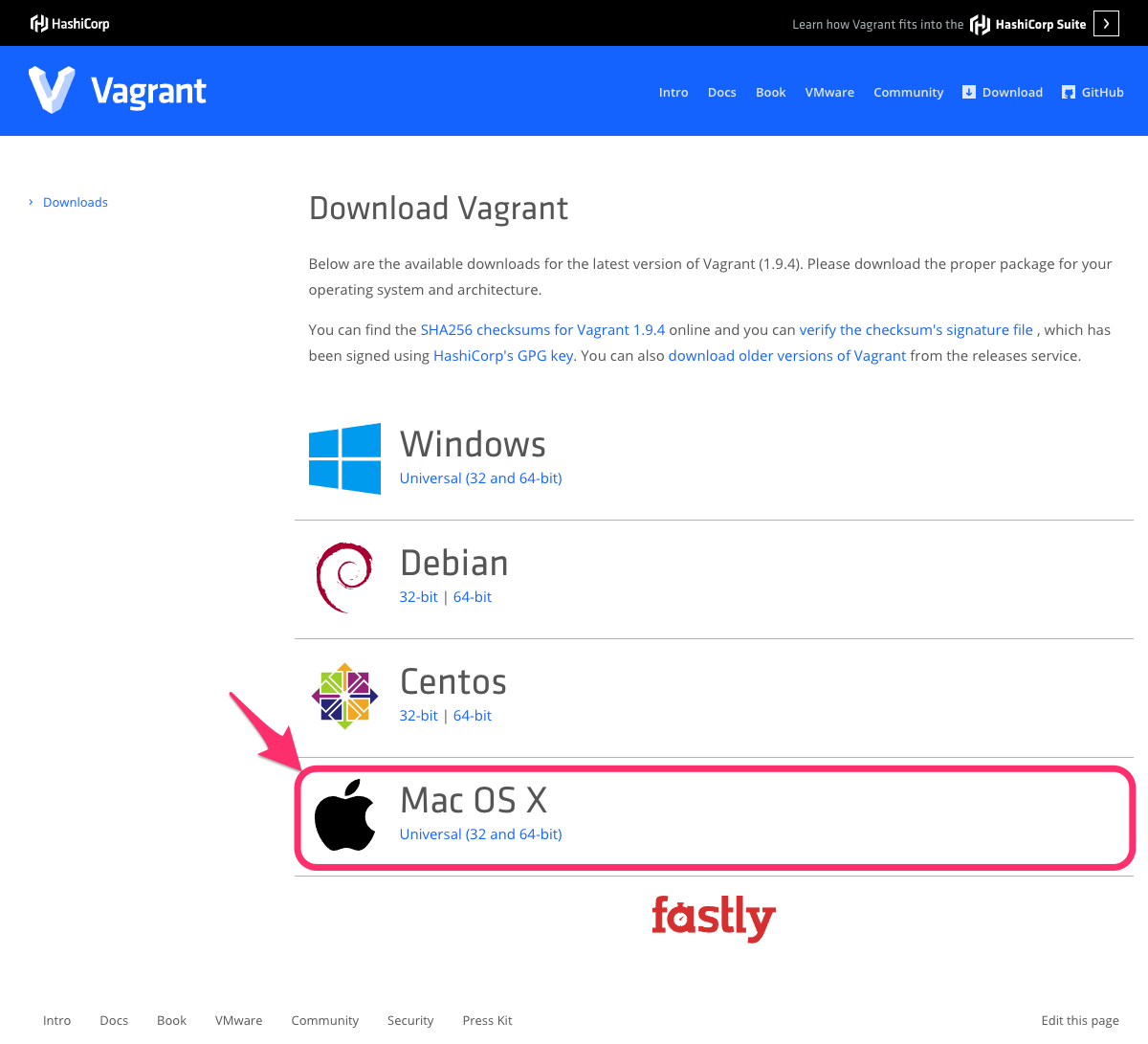
インストール
ダウンロードした dmg ファイルをマウントすると次のような画面が表示されますので、右上の Vagrant.pkg をダブルクリックしてインストーラを起動します。
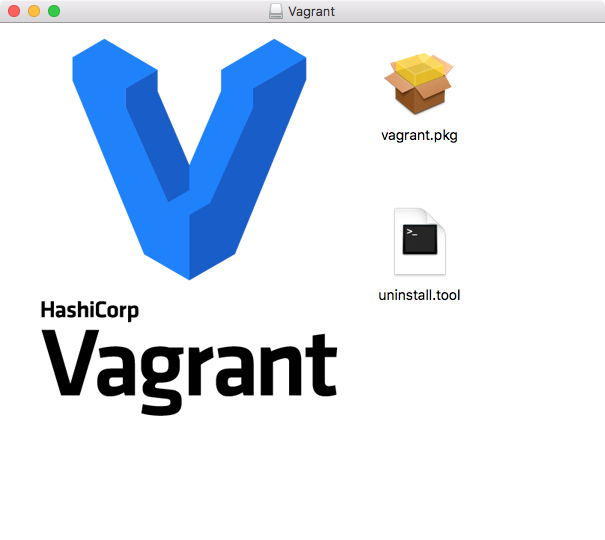
インストーラーが起動されたら「続ける」をクリックして次の画面に移動してください。
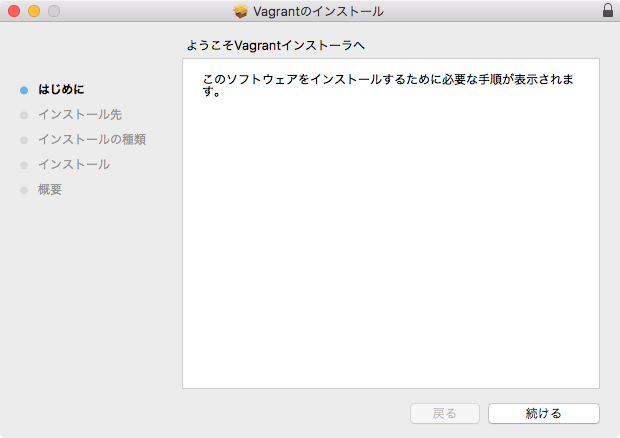
次の画面はインストール先を変更できる画面ですが、ここでは標準のドライブにインストールして良いので「インストール」をクリックします。するとインストールが開始されます。
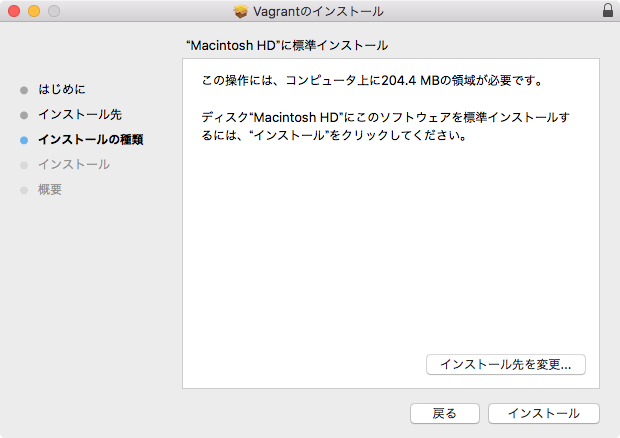
インストールが開始されました、しばらく待ちます。
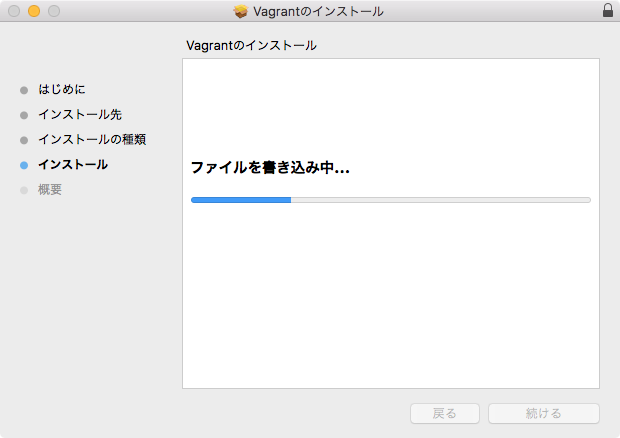
インストールが完了しました。「閉じる」をクリックしてインストールを終了します。
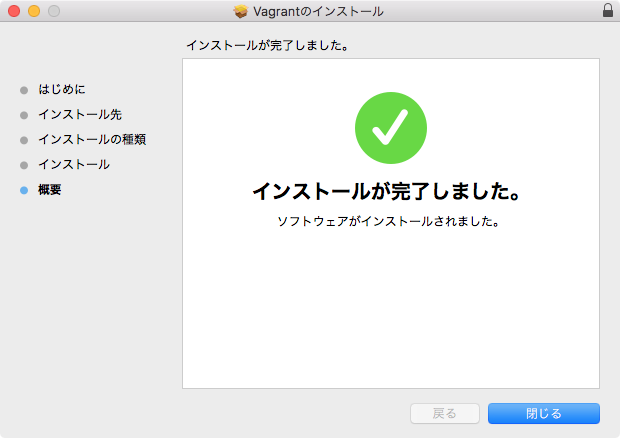
インストール後の確認
インストールが完了したら、ターミナルを新しく開いて次のようにコマンドを打ってみてください、インストールした vagrant のバージョンが表示されればインストール完了です。
$ vagrant -v
Vagrant 1.9.4
おわりに
本稿では Vagrant を macOS にインストールする手順について解説しました、特に難しい手順はありませんでしたね? 引き続き次稿で、Vagrant の基本的な操作をマスターしましょう。
更新履歴
- 2014年02月12日 – Vagrant 1.4.3 をインストールする手順で記事を作成しました。
- 2014年06月28日 – Vagrant 1.6.3 に合わせて説明を最新化しました。
- 2015年02月08日 – Vagrant 1.7.2 に合わせて説明を最新化しました。
- 2016年02月15日 – Vagrant 1.8.1 に合わせて説明を最新化しました。
- 2017年05月02日 – Vagrant 1.9.4 に合わせて説明を最新化しました。



